教程详情
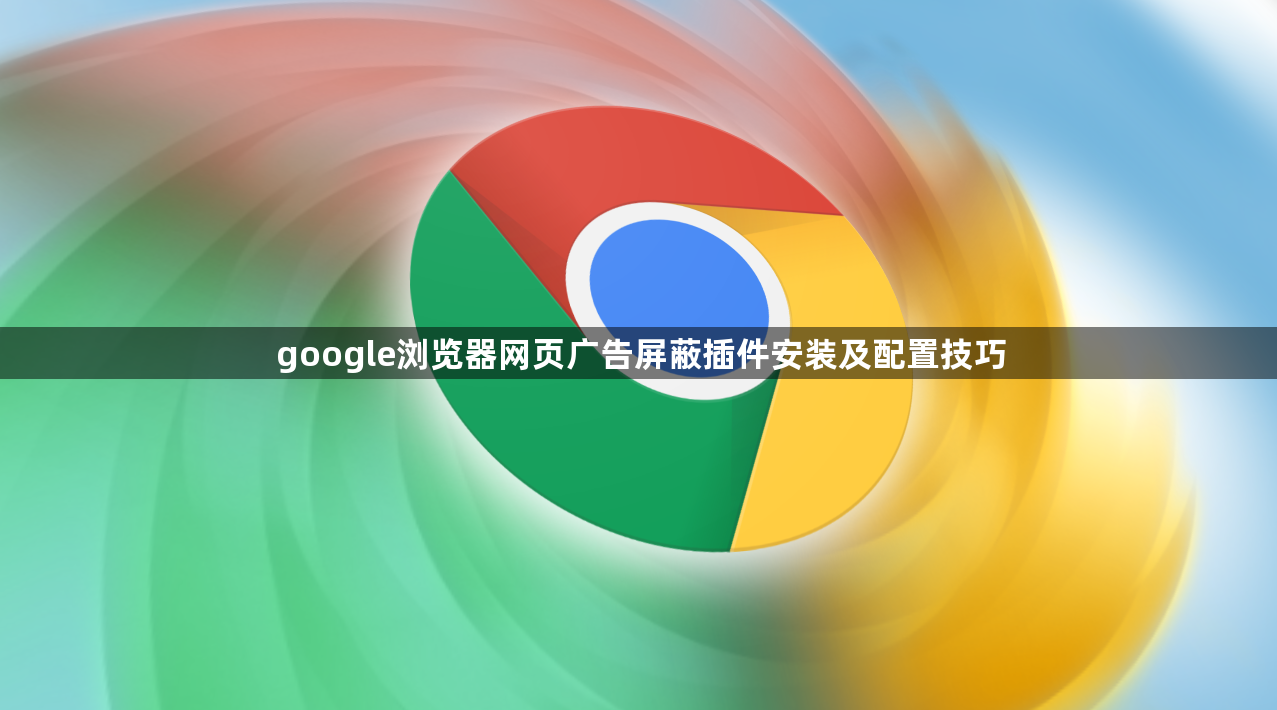
1. 进入扩展程序页面:打开Chrome浏览器,点击右上角的三个点菜单按钮,选择“更多工具”,点击“扩展程序”。也可在地址栏输入`chrome://extensions/`并按回车键直接进入。
2. 下载与安装插件:在扩展程序页面中,点击左上角的“打开Chrome网上应用店”链接,在搜索框中输入“广告拦截”等关键词,如“Adblock Plus”“uBlock Origin”等,找到心仪的插件后,点击“添加到Chrome”按钮,在弹出的确认对话框中点击“添加扩展程序”进行安装。
3. 配置插件:安装完成后,点击插件图标进入设置页面。可根据自身需求进行调整,如允许部分非侵入式广告显示、自定义过滤规则等。还可在扩展程序页面中对已安装的广告过滤插件进行管理,如启用或禁用、移除等操作。
4. 其他注意事项:确保下载的插件来自可靠来源,以避免安全问题。部分网站可能会因为广告被拦截而影响其正常功能或收入,可适当调整插件设置,平衡浏览体验和支持网站发展。









